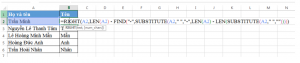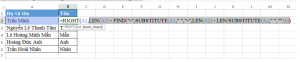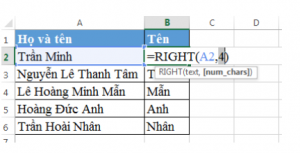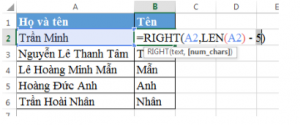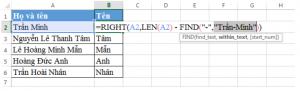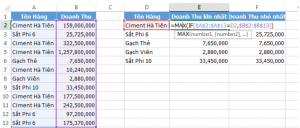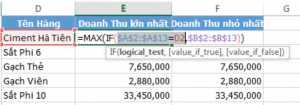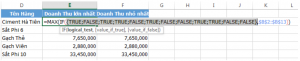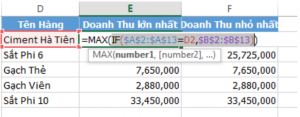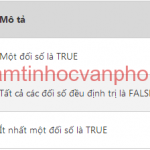Bạn thường xuyên bắt gặp hay phải thựchiện những công thức phức tạp được lồng ghép nhiều hàm vào với nhau, việc phát sinh lỗi là không thể tránh khỏi. Dưới đây sẽ trình bày cho bạn các bước để có thể đọc hiểu cũng như kiểm lỗi khi bạn gặp các hàm phức tạp:
- Đọc hàm từ trong ra ngoài.
- Nguyên tắc: “Kết quả của hàm này là giá trị đi xét của hàm kia”
- Tìm kết quả từng hàm một
>> Dùng F9 để nhanh hơn: chọn một phần của công thức trong thanh công thức, và ấn phím F9. kết quả của một công thức con trong dãy công thức của bạn sẽ hiện trên màn hình.
Ví dụ: bạn cần tách tên từ cột họ và tên theo như công thức dưới đây
Như bạn đã biết hàm Right có tham số truyền vào:
– Text: là chuỗi trong ô A2 – Trần Minh
– Num_chars: là số ký tự bạn muốn cắt cũng chính là kết quả phép trừ giữa hàm Len và hàm Find. Muốn biết kết quả đó ta thực hiện như sau:
Quét chọn phần công thức muốn xem kết quả.
Sau đó nhấn phím F9. Kết quả sẽ lập tức hiện ra.
Để công thức quay trở lại bạn sử dụng phím Undo trên thanh công cụ hoặc nhấn phím tắt Ctr+Z
Cứ như vậy, bạn muốn biết kết quả của Hàm Find, quét chọn hàm Find sau đó nhấn phím F9.
Kết quả nhận được:
Tương tự với hàm Subtitute bên trong Hàm Find, ta quét chọn sau đó nhấn phím F9
Kết quả nhận được:
Cứ như vậy cho các phần công thức còn lại, bạn sẽ xem được kết quả của các hàm nhỏ bên trong.
Đặc biệt cách này rất hữu ích khi đọc hoặc kiểm tra lỗi cho công thức mảng…,
như ví dụ dưới đây sẽ trình bày cho bạn.
Bạn muốn lập bảng thống kê Doanh Thu lớn nhất và nhỏ nhất cho từng loại sản phẩm theo công thức mảng bên dưới.
Để hiểu được công thức trên bạn phải biết được kết quả của Hàm IF hay kết quả của phần công thức $A$2:$A$13=D2 hay $B$2:$B$13
Quét chọn phần công thức bạn muốn biết kết quả sau đó nhấn F9.
Kết quả
Tương tự bạn có thế xem kết quả sau khi hàm IF được thực hiện
Kết quả
Lưu ý: Quan trọng hơn, là bạn không được ấn Enter, một phần của công thức đó sẽ bị mất, nên để chắc chắn bạn phải ấn phím ESC. Tuy nhiên nếu bạn nhỡ ấn Enter, thì hãy thử ấn tổ hợp phím Ctrl- Z để phục hồi lại các thay đổi.
Liên hệ:
TRUNG TÂM ĐÀO TẠO TIN HỌC TRÍ TUỆ VIỆT
Hồ Chí Minh:
CS1: 55/5 Trần Đình Xu, Phường Cầu Kho – Quận 1 – HCM
CS2: 276 Phan Đình Phùng, Phường 1 – Quận Phú Nhuận – HCM
CS3: 213 đường 3/2, Phường 9 – Quận 10 – HCM
ĐT: 08.62.695.695 – 08.62.799.666 / Hotline: 0902.936.936 ( Ms Vân Anh )
Hà Nội:
TTV Building- 123 Phố Yên Lãng, Đống Đa, Hà Nội
ĐT: 0433.681.888 / Hotline: 098.949.6886 ( Mr Ân )